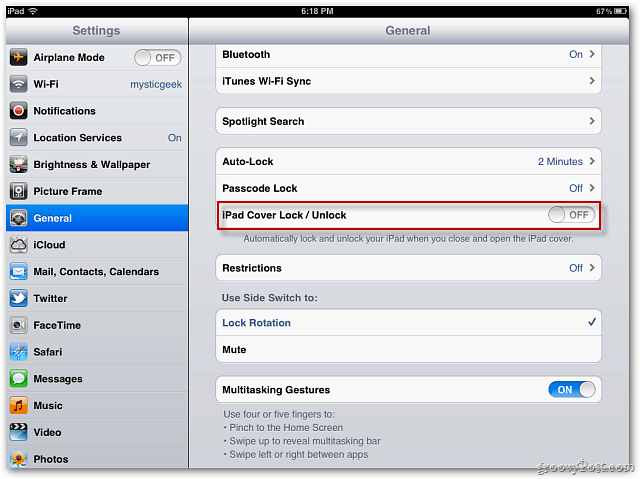Terakhir diperbarui saat
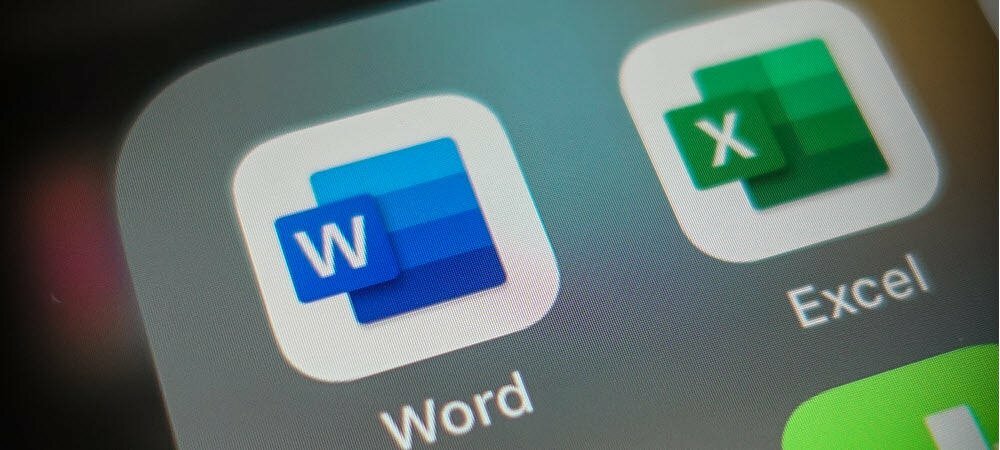
Mode kompatibilitas memungkinkan Anda untuk mengedit dokumen dari versi Word yang lebih lama. Jika Anda perlu keluar dari mode kompatibilitas di Word, ikuti panduan ini.
Sulit dipercaya, tetapi Microsoft Word telah menjadi bahan pokok perkantoran sejak 1983, mendahului sistem operasi Windows itu sendiri.
Sudah jauh sejak itu. Fitur baru ditambahkan ke setiap rilis, sehingga sulit bagi dokumen untuk tetap kompatibel dengan versi yang lebih lama. Untungnya, Microsoft memiliki solusi—mode kompatibilitas.
Sayangnya, mode kompatibilitas dapat menyebabkan masalah, terutama jika Anda mencoba mengedit dokumen lama di versi Word yang lebih baru. Jika Anda tidak yakin caranya, berikut cara keluar dari mode kompatibilitas di Word.
Apa itu Mode Kompatibilitas di Microsoft Word?
Anda dapat membuka dokumen Microsoft Word dan melihat mode kompatibilitas muncul di bilah judul Word. Jika Anda melihat ini, itu berarti dokumen Anda kemungkinan dibuat dalam versi Word yang lebih lama (atau menggunakan format Word yang lebih lama). Sebagai failsafe, Word membuka file Anda dalam mode kompatibilitas untuk melindungi dokumen.
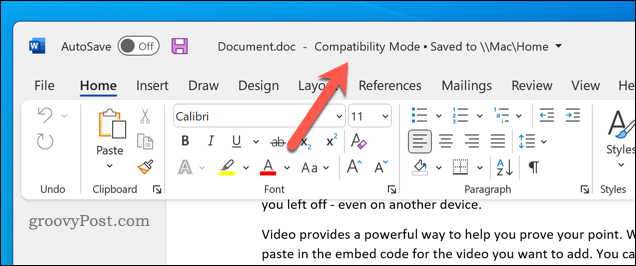
Setiap versi baru Word menghadirkan fitur baru—fitur yang mungkin merusak integritas atau pemformatan dokumen lama Anda. Mode kompatibilitas menonaktifkan fitur ini untuk memungkinkan Anda melihat dan mengedit dokumen Anda seperti yang dimaksudkan untuk dilihat dalam versi Word yang awalnya dibuat.
Misalnya, jika Anda mencoba mengedit dokumen yang dibuat di Word 2010, Anda tidak akan dapat menyematkan video ke dalam dokumen Anda, karena fitur tersebut tidak ada pada tahun 2010.
Word juga akan beralih ke mode kompatibilitas jika Anda membuka dokumen menggunakan dokter format berkas. Format file ini diganti dengan dok di Office 2007, tetapi file lama yang menggunakan format .doc tetap ada.
Cara Memeriksa Kompatibilitas Dokumen Word Anda Dengan Versi Lama
Anda dapat dengan mudah memeriksa versi Word yang kompatibel dengan dokumen Anda menggunakan pemeriksa kompatibilitas di Word. Ini hanya tersedia untuk pengguna yang menjalankan Word versi modern di Windows.
Untuk memeriksa kompatibilitas file Anda di Word:
- Buka dokumen Word Anda.
- Pada bilah pita, tekan Mengajukan.
- Dalam Mengajukan menu, tekan Info > Periksa Masalah > Periksa Kompatibilitas.
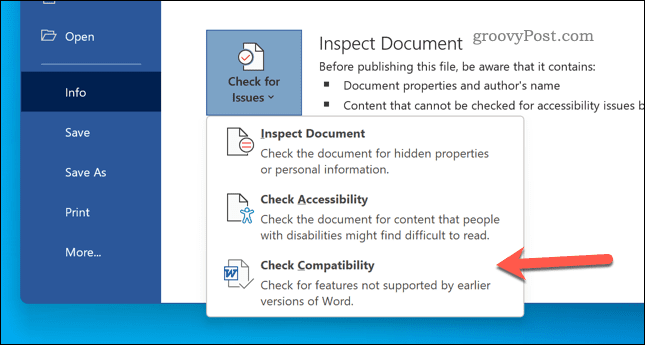
- tekan Pilih versi untuk ditampilkan menu drop down.
- Di tarik-turun, versi dengan a centang biru adalah versi terbaru Word yang sepenuhnya kompatibel dengan dokumen.
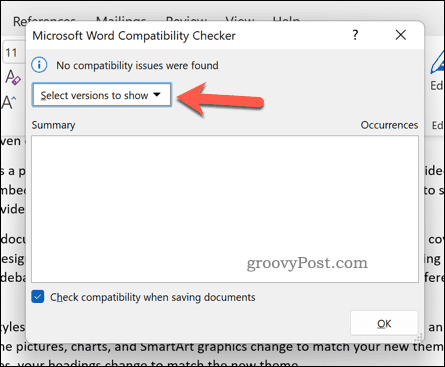
Cara Mematikan Mode Kompatibilitas di Word
Jika Anda telah membuka dokumen dalam mode kompatibilitas di Word, Anda dapat menonaktifkannya dengan menyimpan file dalam format Word yang lebih baru. Ini akan menonaktifkan mode kompatibilitas dan memungkinkan Anda untuk mengakses semua fitur yang tersedia di versi Word Anda.
Sebuah kata peringatan, namun. Memperbarui format file berarti bahwa setiap fitur baru yang Anda gunakan dapat menyebabkan dokumen Anda tampil berbeda di versi yang lebih lama. Inilah gunanya mode kompatibilitas—jika Anda menonaktifkannya, akibatnya kompatibilitas dokumen Anda mungkin berkurang.
Langkah-langkah di bawah ini akan bekerja untuk pengguna Windows dan Mac.
Untuk menonaktifkan mode kompatibilitas di Word:
- Buka dokumen Word Anda.
- Pada pita, tekan Mengajukan > Simpan Sebagai.
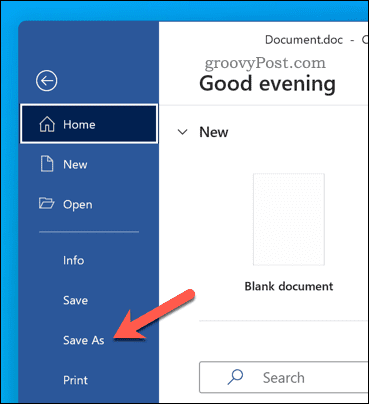
- Dalam Simpan Sebagai jendela, pilih Dokumen Word (.docx) dari drop-down. Pada versi yang lebih lama, pilih dari Format menu drop down.
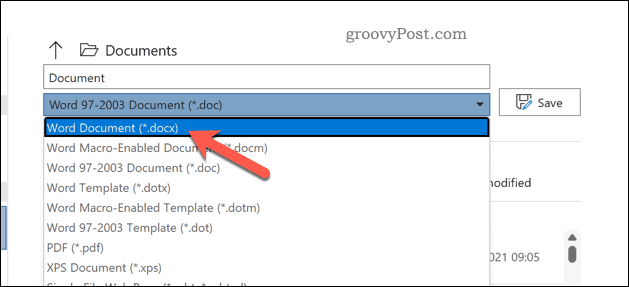
- Jika Anda ingin menimpa file yang ada, biarkan nama file tetap utuh dan tekan Menyimpan.
- Jika tidak, ubah nama file dan tekan Menyimpan untuk menyimpan file baru.
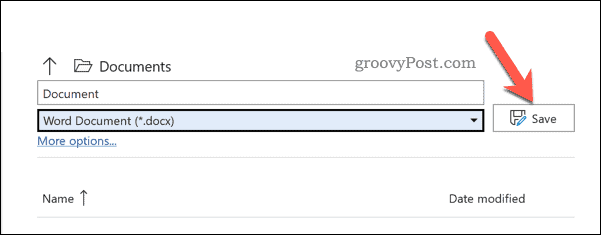
Cara Memperbarui dan Mengonversi Dokumen Word Lama
Jika Anda menjalankan Word di Windows, Anda dapat dengan cepat mengonversi dokumen untuk keluar dari mode kompatibilitas. Ini akan memperbarui file lama (seperti a dokter file) ke format yang lebih baru.
Untuk memperbarui dan mengonversi dokumen Word yang lebih lama:
- Buka dokumen Word Anda.
- Tekan Mengajukan > Info > Mengubah. Dokumen Anda akan dikonversi ke format yang lebih baru dan mengaktifkan fitur baru.
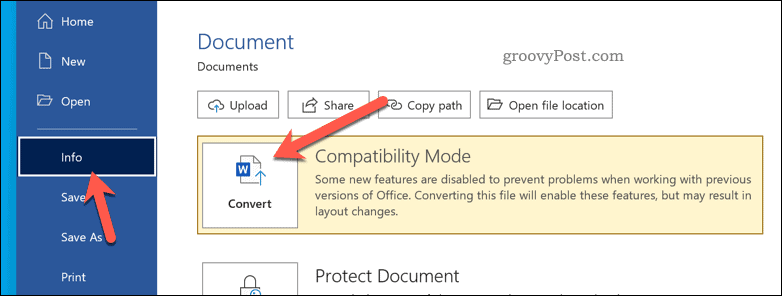
- Ikuti petunjuk tambahan di layar.
- Tekan Mengajukan > Menyimpan atau Simpan Sebagai untuk menyimpan perubahan Anda.
Menggunakan Microsoft Word
Dengan menggunakan langkah-langkah di atas, Anda seharusnya dapat keluar dari mode kompatibilitas di Word. Jika Anda memutakhirkan dokumen Anda, itu akan menjadi kompatibel dengan versi Office yang lebih baru yang Anda gunakan.
Tidak ingin terus mengupgrade? Anda selalu dapat mengambil Langganan Microsoft 365, memastikan Anda selalu menginstal Word versi terbaru. Anda juga dapat mencoba Word di perangkat Android atau kamu bisa coba Office di iPhone Anda alih-alih.
Ingin membuang Windows? Microsoft menawarkan versi Office untuk Chromebook, memungkinkan Anda untuk beralih dari Google Documents ke suite Office favorit Anda.
Cara Menemukan Kunci Produk Windows 11 Anda
Jika Anda perlu mentransfer kunci produk Windows 11 atau hanya membutuhkannya untuk melakukan instalasi OS yang bersih,...
Cara Menghapus Cache, Cookie, dan Riwayat Penjelajahan Google Chrome
Chrome melakukan pekerjaan yang sangat baik dalam menyimpan riwayat penjelajahan, cache, dan cookie untuk mengoptimalkan kinerja browser Anda secara online. Cara dia...
Pencocokan Harga Di Toko: Cara Mendapatkan Harga Online Saat Berbelanja di Toko
Membeli di toko tidak berarti Anda harus membayar harga yang lebih tinggi. Berkat jaminan pencocokan harga, Anda bisa mendapatkan diskon online saat berbelanja di...
Cara Memberi Hadiah Langganan Disney Plus dengan Kartu Hadiah Digital
Jika Anda telah menikmati Disney Plus dan ingin membagikannya kepada orang lain, berikut cara membeli langganan Hadiah Disney+ untuk...